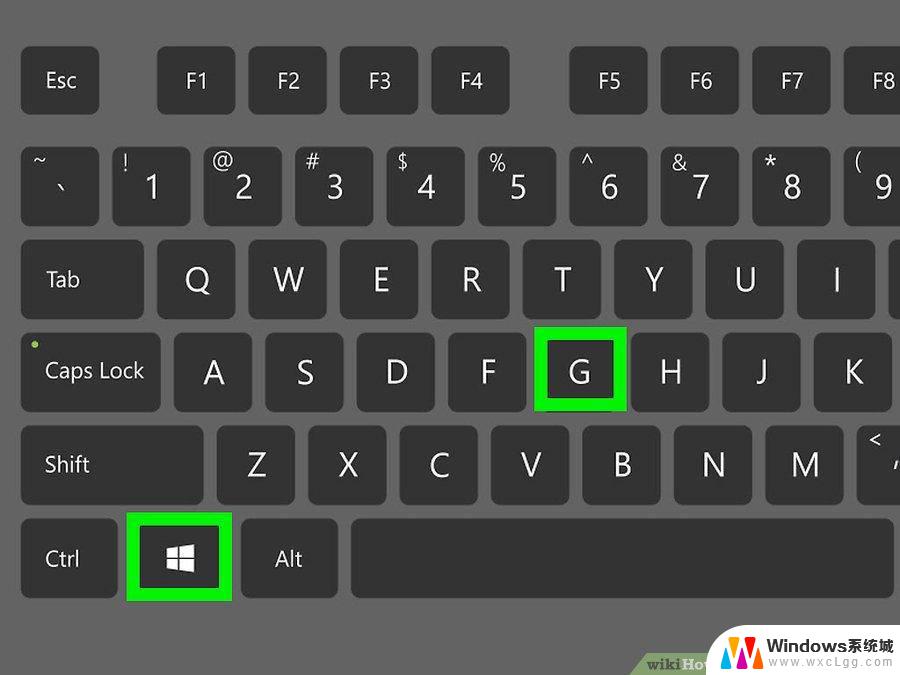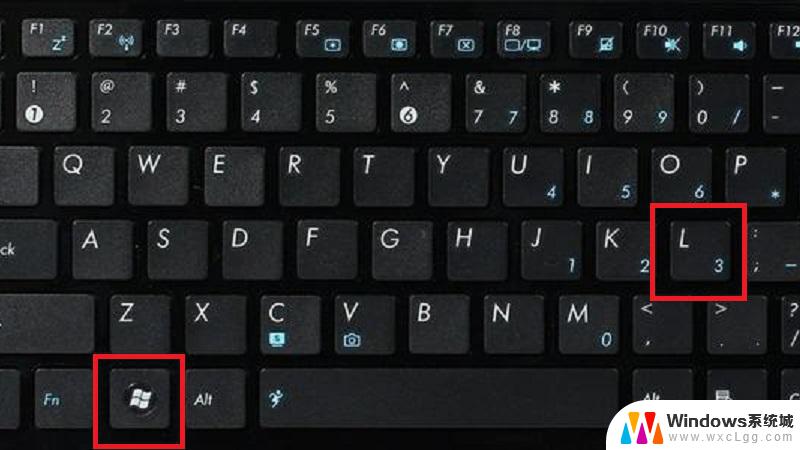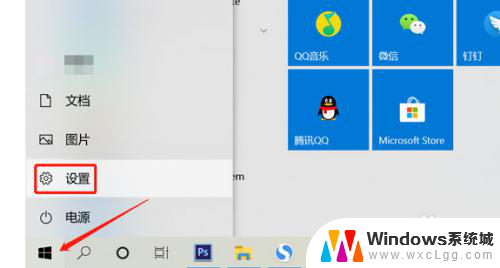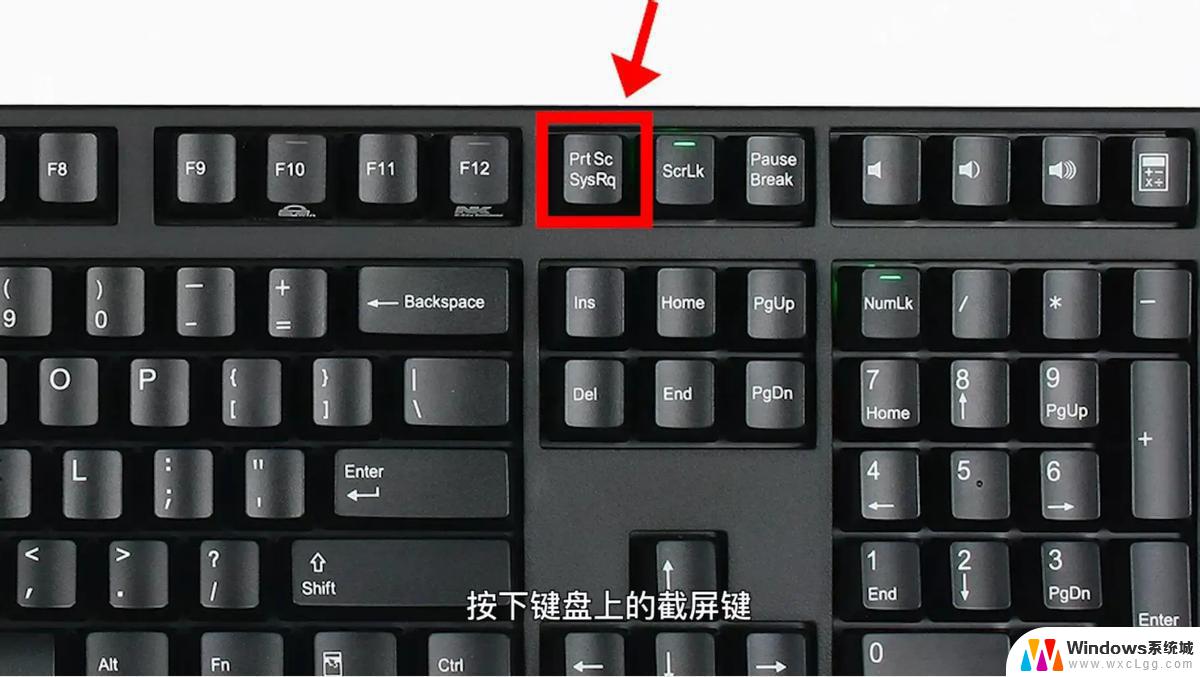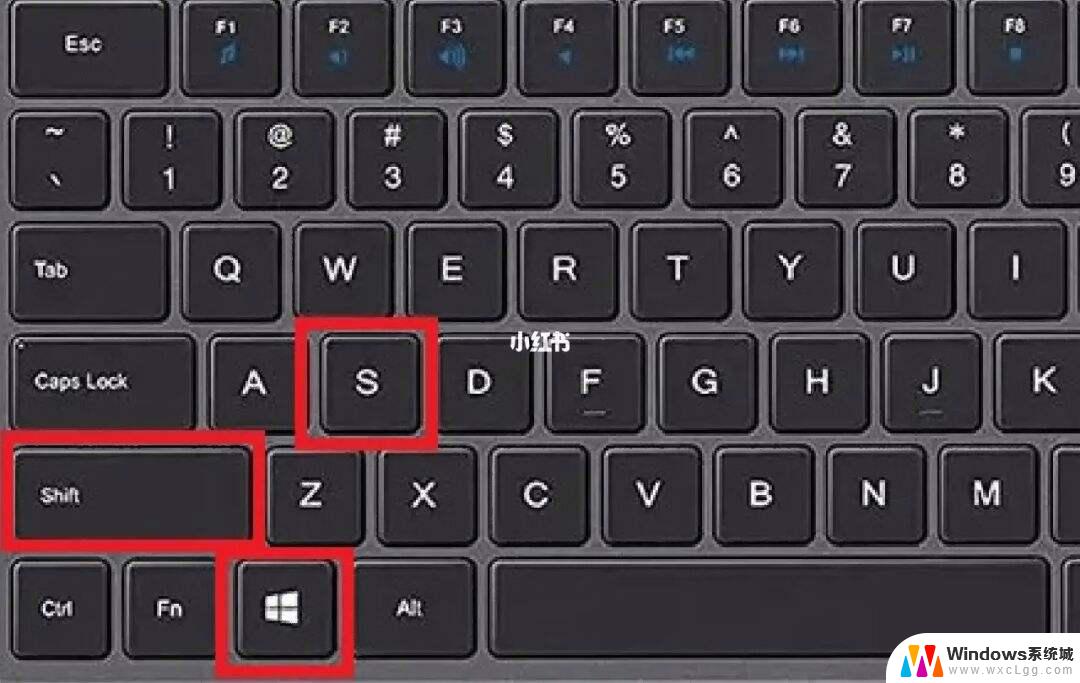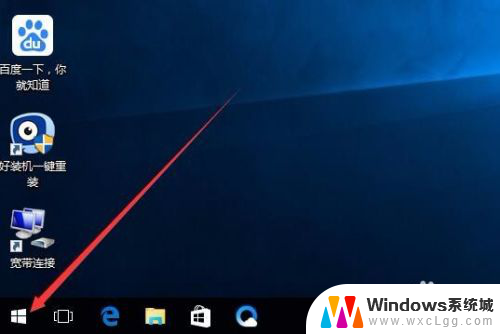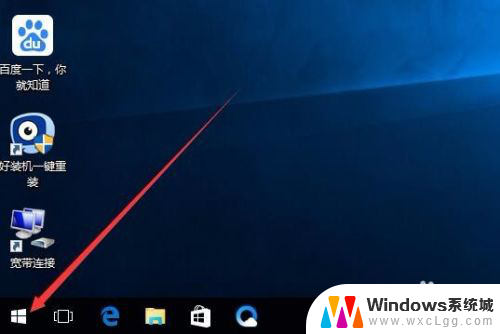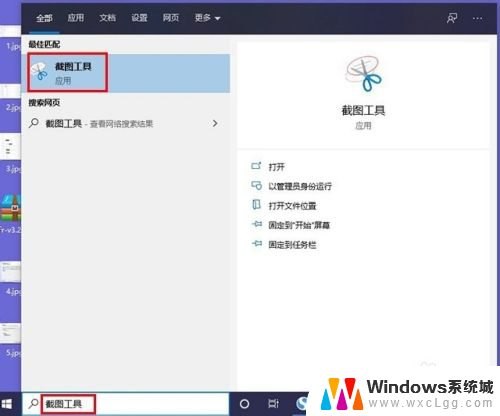电脑怎么快捷分屏 win10分屏快捷键怎么用
在日常工作和学习中,我们经常需要使用电脑进行多任务处理,而分屏功能可以帮助我们更高效地同时处理多个窗口,在Win10系统中,通过使用快捷键可以快捷实现分屏操作,让我们更加便捷地进行多任务处理。掌握Win10分屏快捷键的使用方法,可以大大提高我们的工作效率和学习效果。接下来让我们一起来了解Win10分屏快捷键的具体使用方法,让我们的电脑操作更加便捷和高效。
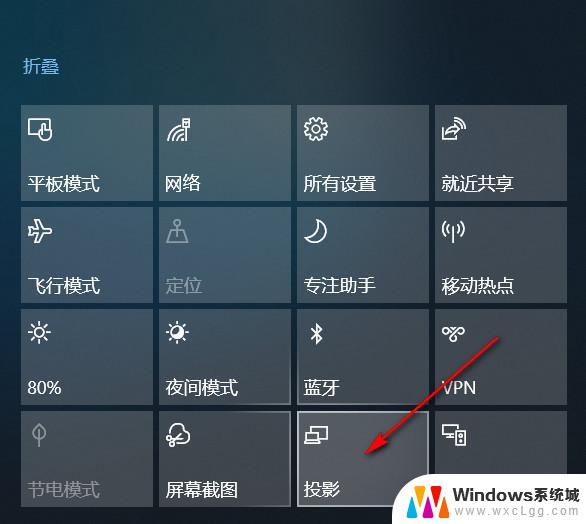
1、点击当前程序,【Win】键+【方向键左或右】可以使该应用缩至一半。并分别调整应用至屏幕的左右位置放置;
2、在上一步的基础上,同时按住【Win】键+【方向键的上或下】。能实现四分一窗口显示;
3、除了分屏快捷键,Win10还可以使用快捷键新建和切换虚拟桌面;【Win】+【Ctrl】+【D】组合键是新建桌面窗口;
5、【Win】+【Ctrl】+【方向键左或右】,可以切换虚拟桌面窗口;
6、【Win】+【Ctrl】+【方向键的上或下】,是程序右上角的最大化、向下还原、最小化的快捷方式。
以上就是关于电脑如何快速分屏的全部内容,如果有遇到类似情况的用户,可以按照小编提供的方法来解决。